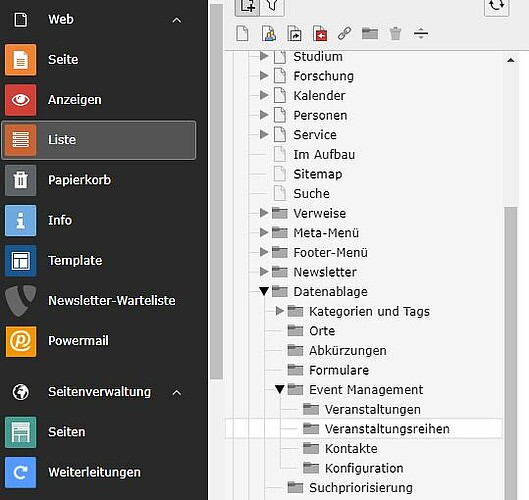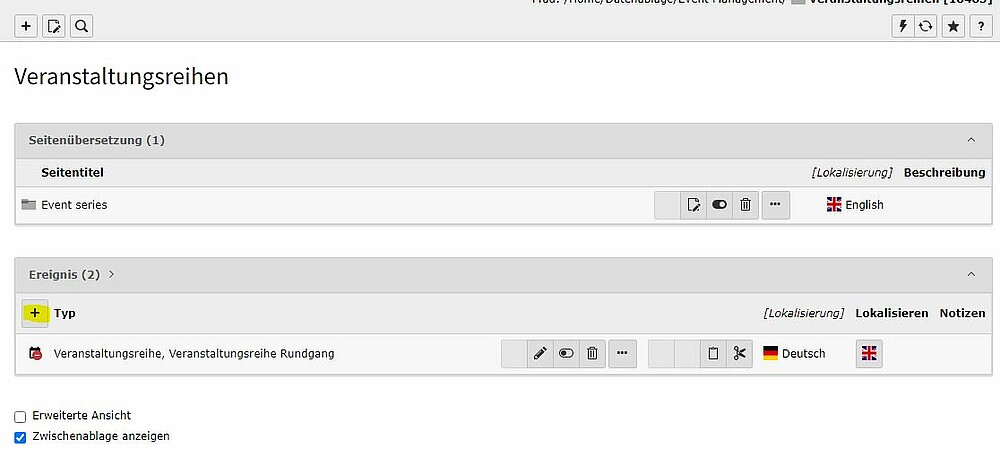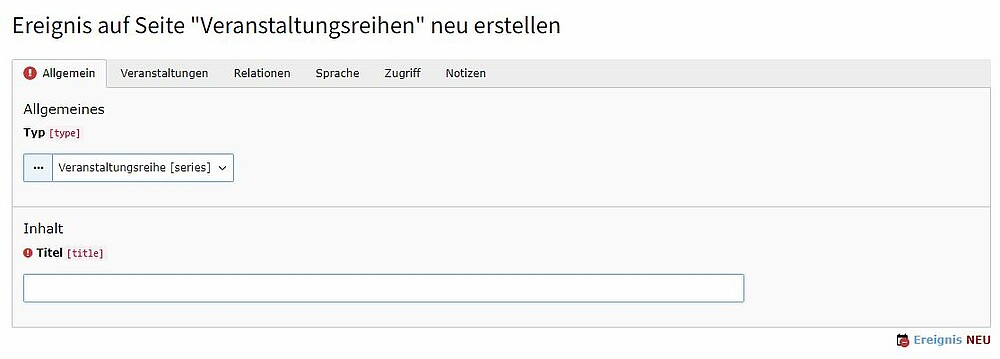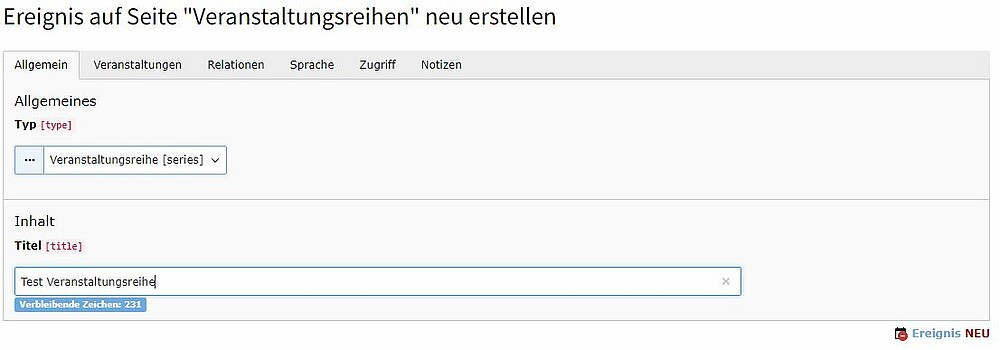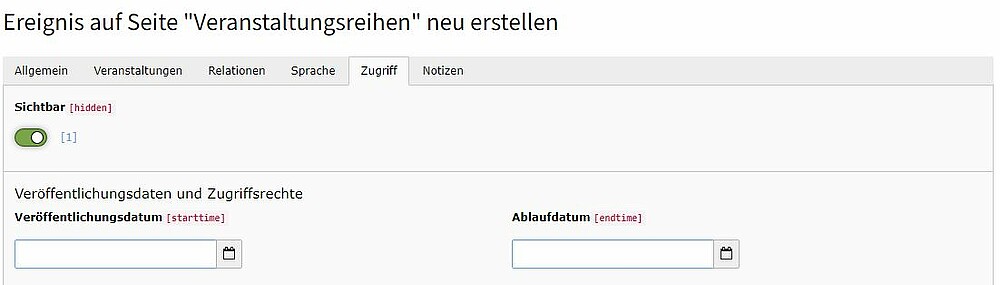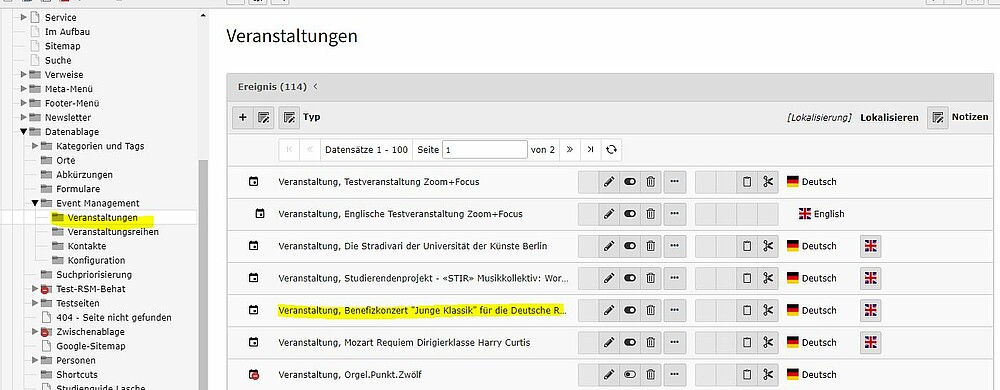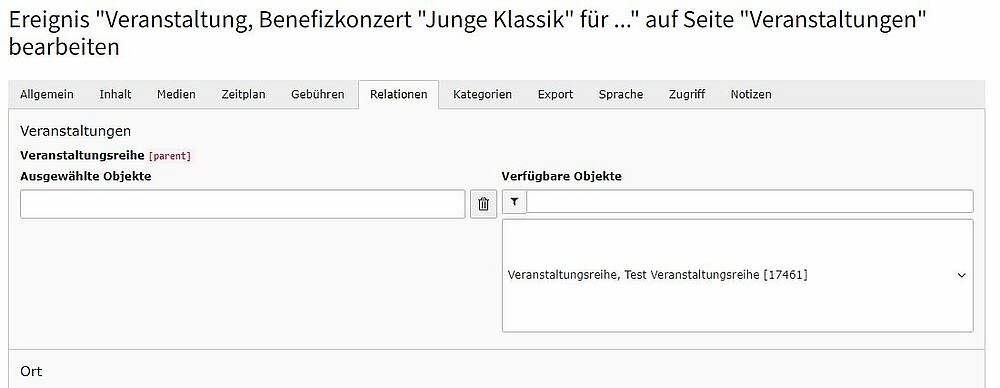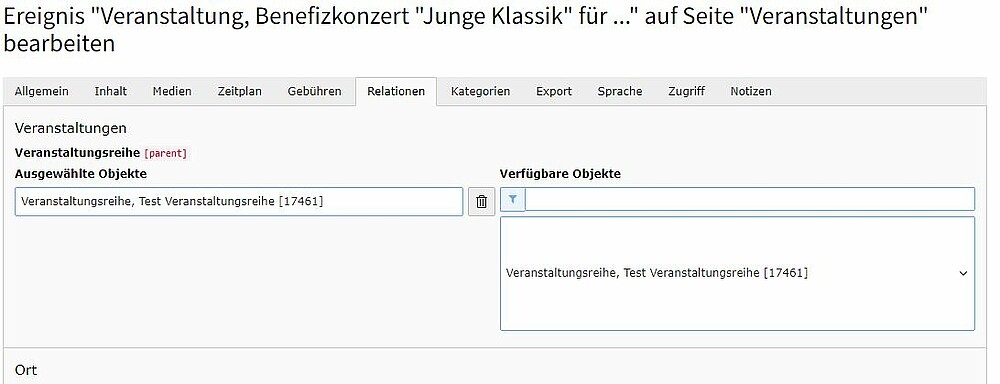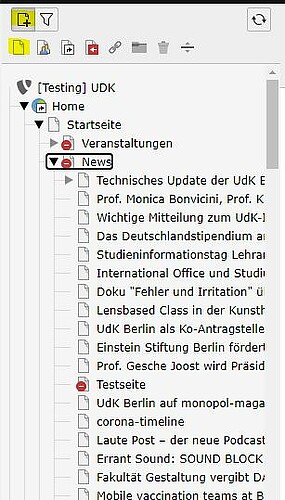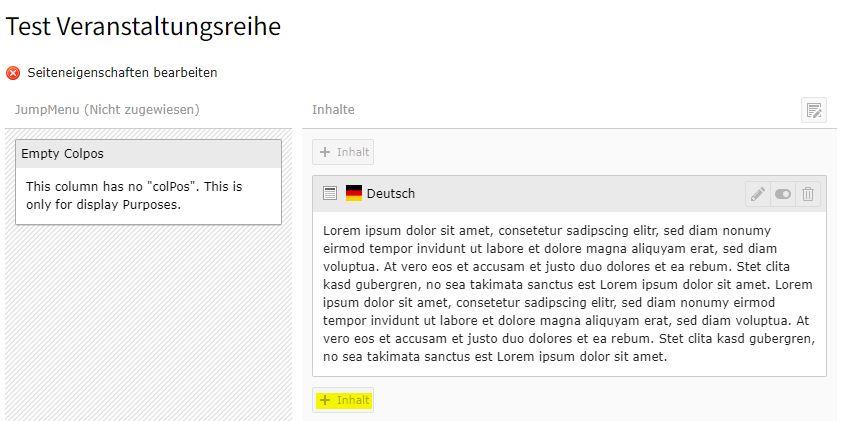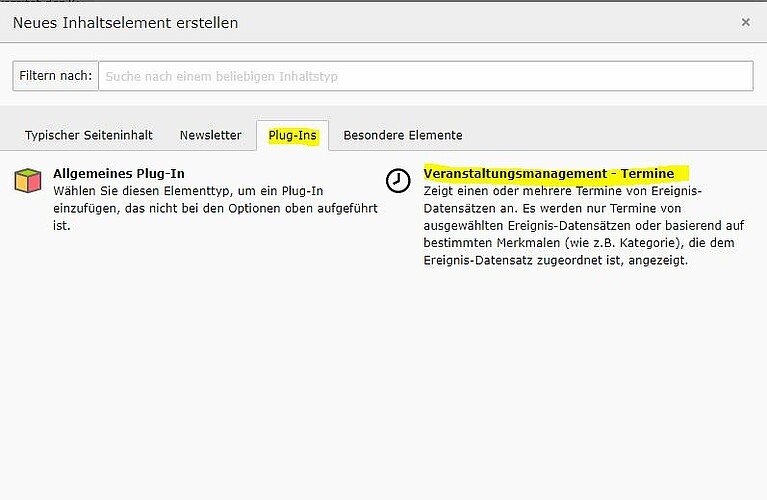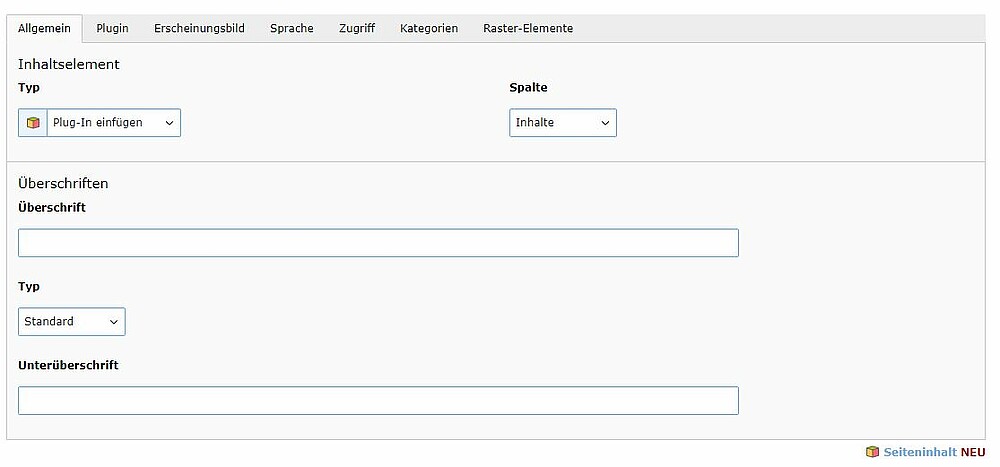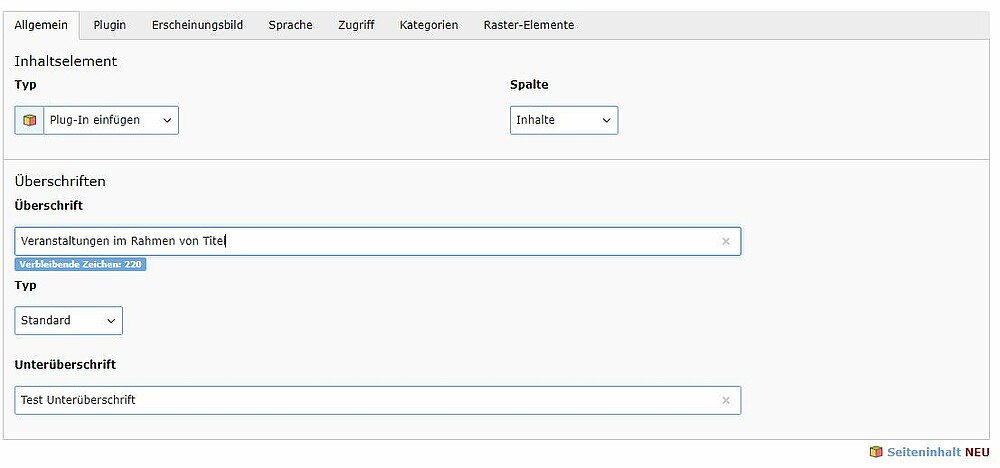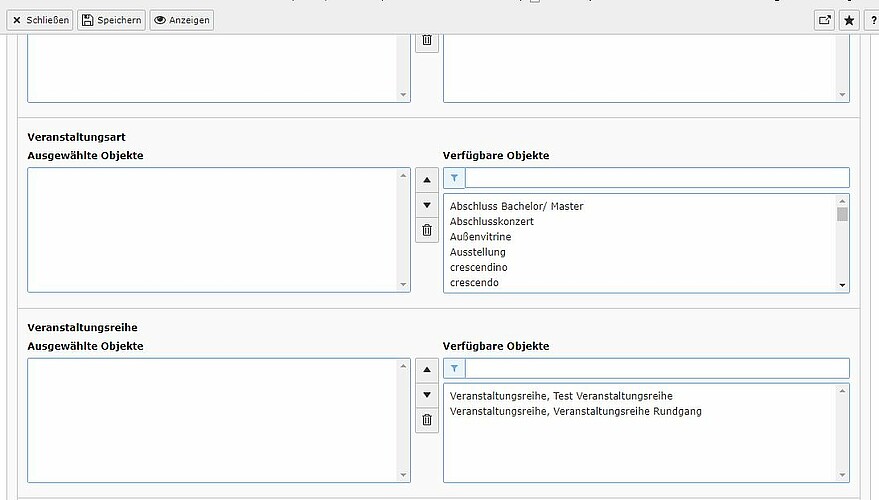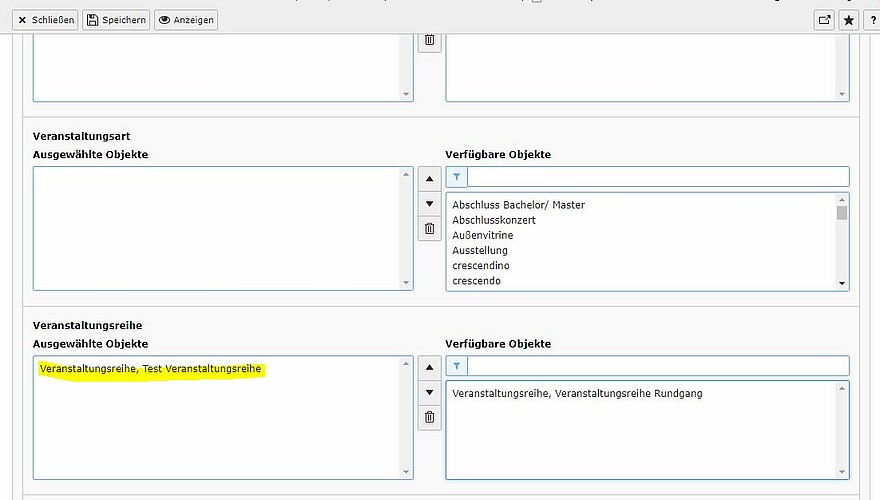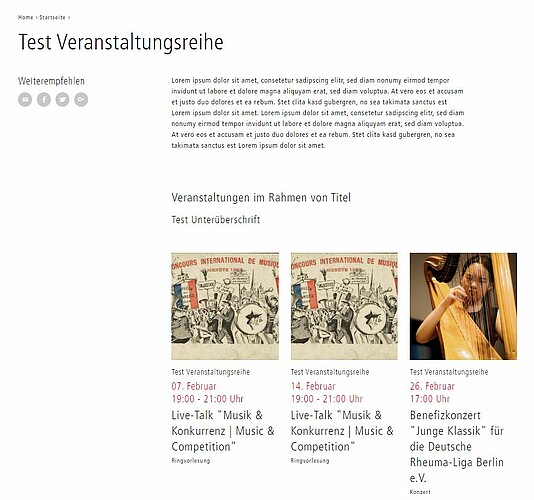Veranstaltungsreihen erstellen
Erstellung von Veranstaltungsreihen
Veranstaltungen, die aus mehreren Veranstaltungen bestehen (z.B. Rundgang), können gemeinsam als Veranstaltungsreihe angezeigt werden. Hierfür kann das neu implementierte Plugin „Veranstaltungsmanagement – Ereignisse“ auf den Detailseiten der einzelnen Bereiche eingesetzt werden.
1. Veranstaltungsreihe im Ordner „Veranstaltungsreihen“ erstellen
Im Seitenbaum den Ordner „Veranstaltungsreihen“ unter „Event Management“ aufrufen:
Innerhalb der Veranstaltungsreihe stehen die Reiter Allgemein, Veranstaltungen, Relationen, Sprache, Zugriff und Notizen zur Verfügung. Relevant für die Arbeit im Backend sind lediglich die Reiter Allgemein, Veranstaltungen und Zugriff.
Reiter Veranstaltungen
Im Reiter Veranstaltungen werden jene Veranstaltungen angezeigt, die der Veranstaltungsreihe in Schritt 2) zugeordnet werden. Sie sind erst nach Vergabe der Relation sichtbar.
Reiter Zugriff
Im Reiter Zugriff kann die Sichtbarkeit der Veranstaltungsreihe beeinflusst und die Veranstaltungsreihe veröffentlicht werden. Der Schalter unter „Sichtbar“ muss aktiviert werden und von grau in grün umspringen, damit die Veranstaltungsreihe auf der Website sichtbar wird.
2. Veranstaltung(en) der Veranstaltungsreihe zuordnen (Relationen)
Jene Veranstaltungen, die auf der Seite der Veranstaltungsreihe angezeigt werden sollen, müssen jeweils der Veranstaltungsreihe zugeordnet werden. Die Veranstaltungen können im Ordner „Veranstaltungen“ unter „Event Management“ aufgerufen, durchsucht und bearbeitet werden.
Im Reiter Relationen kann über „Verfügbare Objekte“ die gewünschte Veranstaltungsreihe angewählt werden. Anschließend muss die Änderung abgespeichert werden.
3. Plugin an gewünschter Stelle oder auf neuer Detailseite anlegen
In einem letzten Schritt muss das Plugin „Veranstaltungsmanagement – Termine“ erstellt und als Inhaltselement an der gewünschten Stelle eingefügt werden. In unserem Beispiel erstellen wir hierfür eine neue Detailseite.
Mit einem Klick auf das Seiten-Symbol überhalb des Seitenbaums öffnen sich verschiedene Optionen. Anschließend kann die leere Seite an die gewünschte Stelle im Seitenbaum geschoben werden.
Neue Detailseite bearbeiten
Die neue angelegte Seite kann, wie jede andere Detailseite, nach Belieben bearbeitet werden. Es können Titel und Untertitel vergeben und verschiedene Inhaltselemente eingefügt werden z.B. Text, Video-/Bild Element, Absprungslink etc. Der Titel erscheint als Titel auf der Detailseite, in den Suchen und wird für die Suchmaschinen genutzt. Zudem wird aus dem Titel die sprechende URL generiert. Deshalb empfiehlt sich ein kurzer und prägnanter Titel.
Plugin „Veranstaltungsmanagement – Termine“ erstellen
Über ein Klick auf „Inhalt“ kann das Plugin „Veranstaltungsmanagement – Ereignisse“ erstellt werden.
Das Plugin bearbeiten
Wie jedes andere Inhaltselement kann das Plugin über die verschiedenen Reiter bearbeitet werden. Relevant für die Arbeit im Backend sind die Reiter Allgemein, Plugin und Zugriff.
Reiter Allgemein
Im Reiter Allgemein kann eine Überschrift und Unterüberschrift vergeben werden (optional).
Reiter Plugin
Im Reiter Plugin müssen unter „Erweiterungsoptionen“ die einzelnen Veranstaltungen der Veranstaltungsreihe hinzugefügt werden. Es kann nach Titeln oder Veranstaltungs-IDs gesucht werden und es können beliebig viele Veranstaltungen ergänzt werden.
Reiter Zugriff
Im Reiter Zugriff kann die Sichtbarkeit der Veranstaltung bearbeitet und/oder ein Veröffentlichungsdatum und Ablaufdatum eingestellt werden. Der Schalter unter „Sichtbar“ muss aktiviert werden und von grau in grün umspringen, damit die Veranstaltungsreihe auf der Website sichtbar wird.